- 作図済みの図面から一部の図形を選択するときは、 [切取り選択]オプションを有効にして始点と終点を選択するといいでしょう
- [切取り選択]オプションでは、ガイドに囲まれた内側が選択されますが、完全に選択されていない部分はピンク色の点線で表示されます
- その状態で[複写]コマンドを実行すると、赤いガイドからはみ出した部分は切り取られます
- ピンク色の点線で表示されている線分や図形が不要な場合は、クリックで除外すると、後から不要な図形を削除する手間を省けます
目次
解説

ステップ 01

ステップ 02
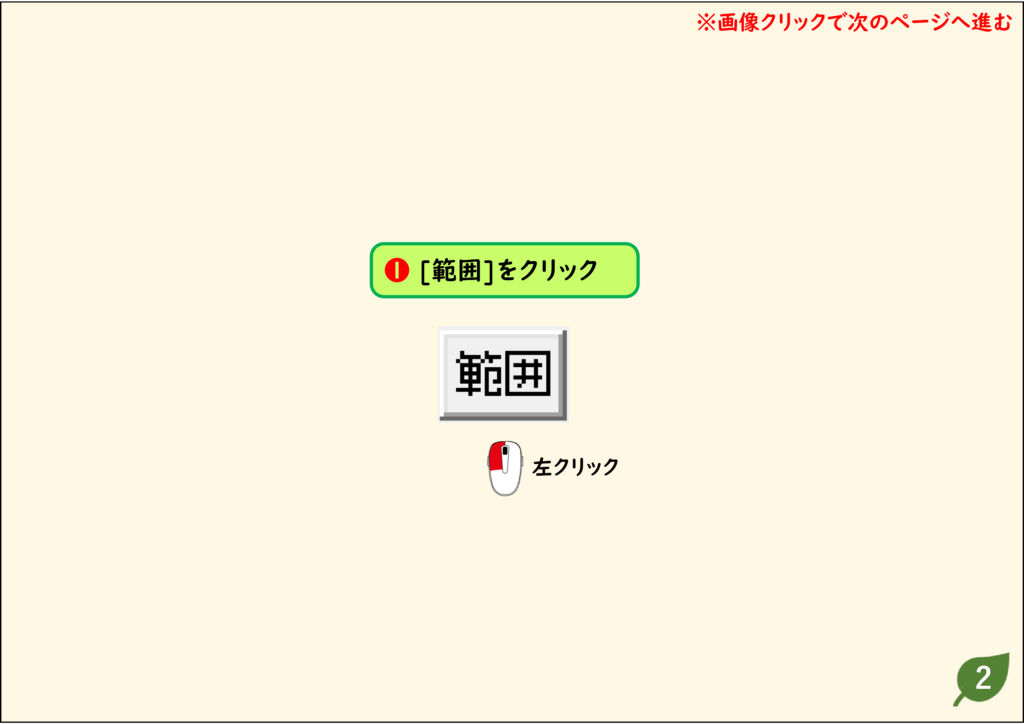
ステップ 03
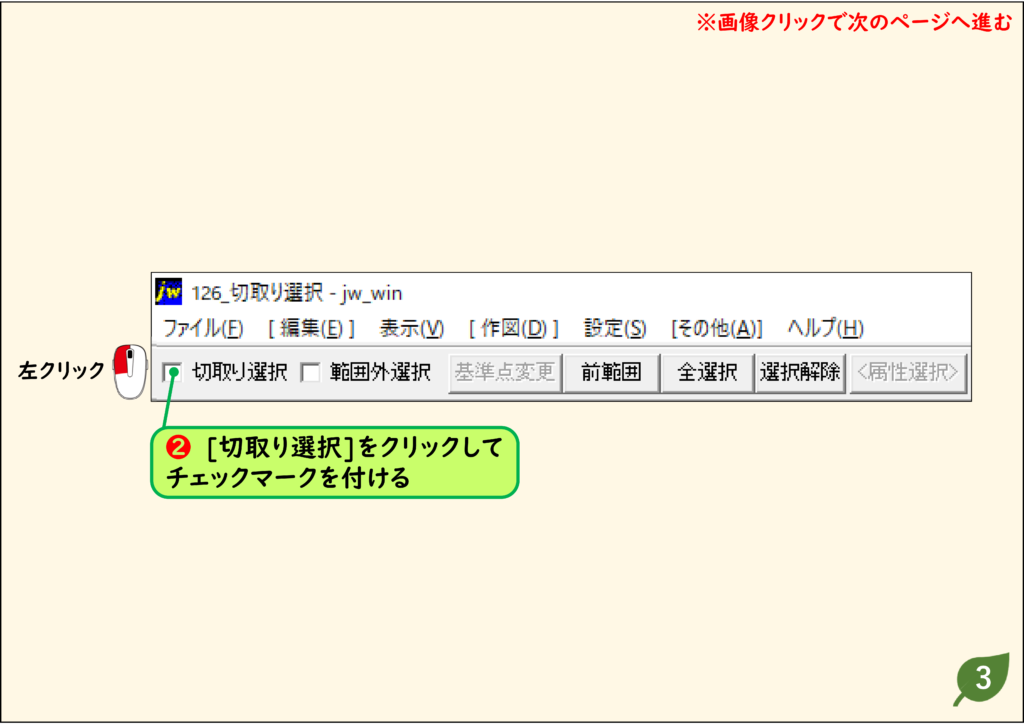
ステップ 04
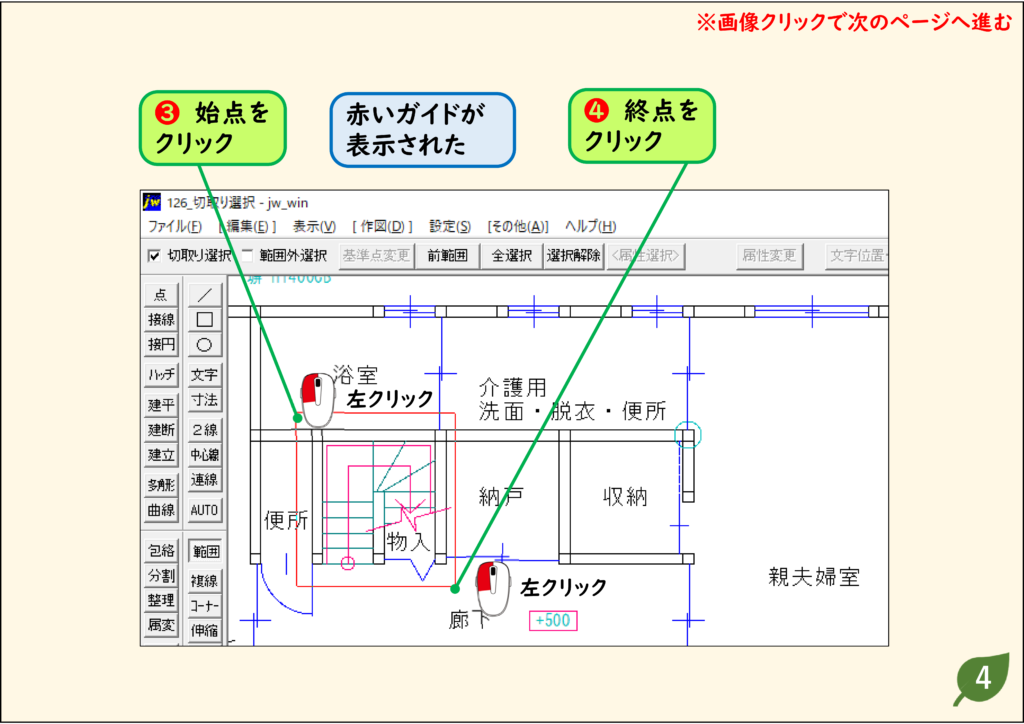
ステップ 05

ステップ 06

CADデータ【ダウンロード】
《CADデータ》126.jww 【ダウンロード】 ← 右クリック「名前を付けて保存」